Содержание:
В статье продемонстрированы шаги, предполагающие включение абсолютно всех типов извещений, которые способен генерировать функционирующий на устройствах под управлением Android, iOS и Windows мессенджер, но вы можете включать уведомления выборочно, если их отдельные типы вашей моделью использования WhatsApp не востребованы.
Android
Демонстрируемые пользователю WhatsApp для Android уведомления различного типа активируются путём выполнения несложных манипуляций, но для получения нужного результата следует действовать внимательно, чтобы не пропустить ту или иную настройку. Рассматриваемый нами аспект использования мессенджера регулируется массой опций как в самом приложении, так и в операционной системе, где оно функционирует.
Шаг 1: Настройка мессенджера
- Откройте мессенджер и перейдите в его «Настройки». В ВатсАп для Андроид модуль управления параметрами доступен из главного меню приложения, которое вызывается вне зависимости от выбранной вкладки касанием по трём точкам в верхнем углу экрана справа.
- В перечне разделов настроек выберите «Уведомления».
- Для обеспечения аудиосопровождения событий отправки и получения сообщений в чатах WhatsApp переведите расположенный справа от наименования опции «Звуки в чате» переключатель в положение «Включено».
- В области «Сообщения»:
- Тапните «Звук уведомления», а затем выберите воспроизводимый при наступлении событий в мессенджере аудиофайл из наличествующих в памяти девайса.
- Нажмите «Вибрация». Затем, переместив радиокнопку в открывшемся окошке в отличное от «Выкл.» положение, отрегулируйте поведение вибромотора девайса в момент поступления сообщений от другого участника ВатсАп.
- Если ваше устройство функционирует под управлением Android 9 и ниже, будет доступен пункт «Всплывающее уведомление». Коснитесь наименования этой опции, чтобы включить и отрегулировать демонстрацию мессенджером окошка-оповещения поверх экрана смартфона.
- Пункт «Свет» позволит вам включить реакцию на события в мессенджере светового индикатора, который расположен на корпусе девайса, а также выбрать цвет такого сигнала.
- Активация переключателя «Приоритетные уведомления» позволяет обеспечить демонстрацию всплывающих окошек из мессенджера в верхней части экрана устройства. Если вы оставите опцию выключенной, уведомления ВатсАп будут располагаться на экране ниже оповещений из других программ.
- Путём регулировки параметров из аналогичного вышеописанному списку «Сообщения» перечня «Группы» включите и настройте сигналы, поступающие на ваше устройство при активности участников групповых чатов WhatsApp.
- В области, озаглавленной «Звонки»:
- Нажмите «Мелодия» и выберите с помощью доступных на девайсе средств трек, который будет проигрываться при поступлении осуществляемых через мессенджер аудио- и видеовызовов.
- Тапните «Вибрация», затем выберите длительность этого типа оповещения о входящем звонке, осуществляемом в ваш адрес с помощью ВатсАп.
- Выйдите из «Настроек» приложения. Активация уведомлений предусмотренными в мессенджере средствами на этом завершена.
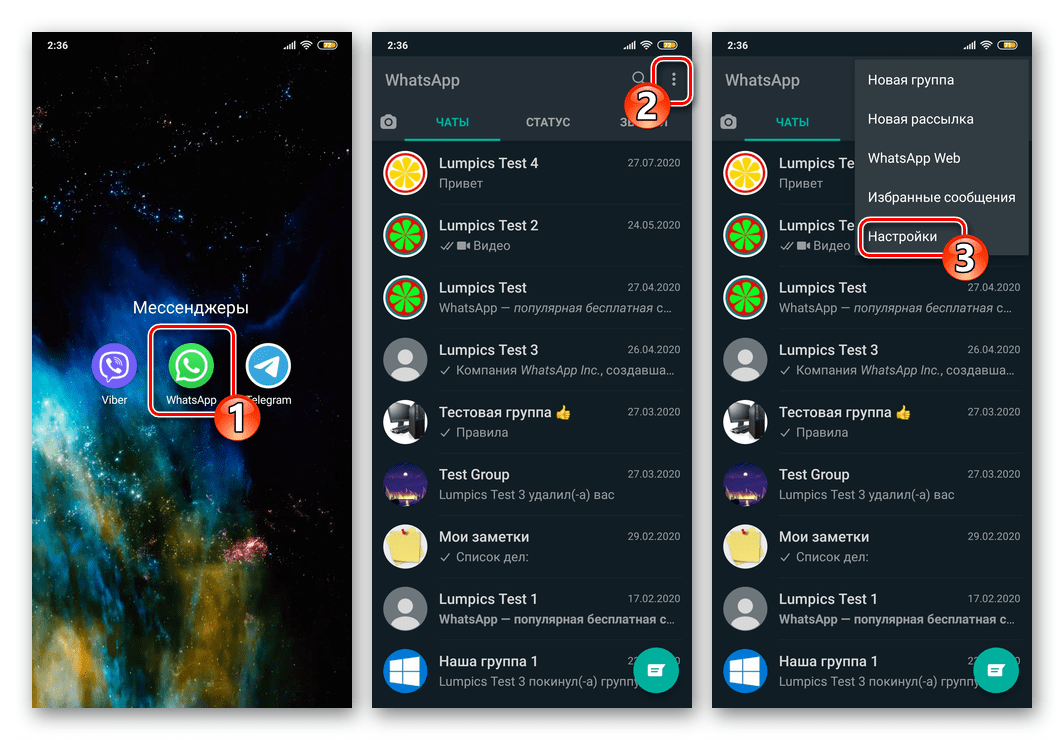
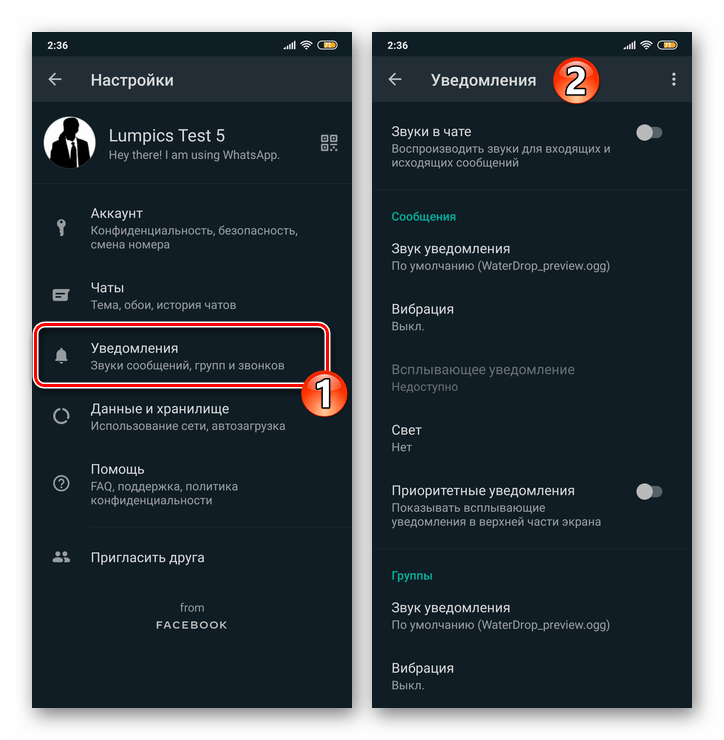
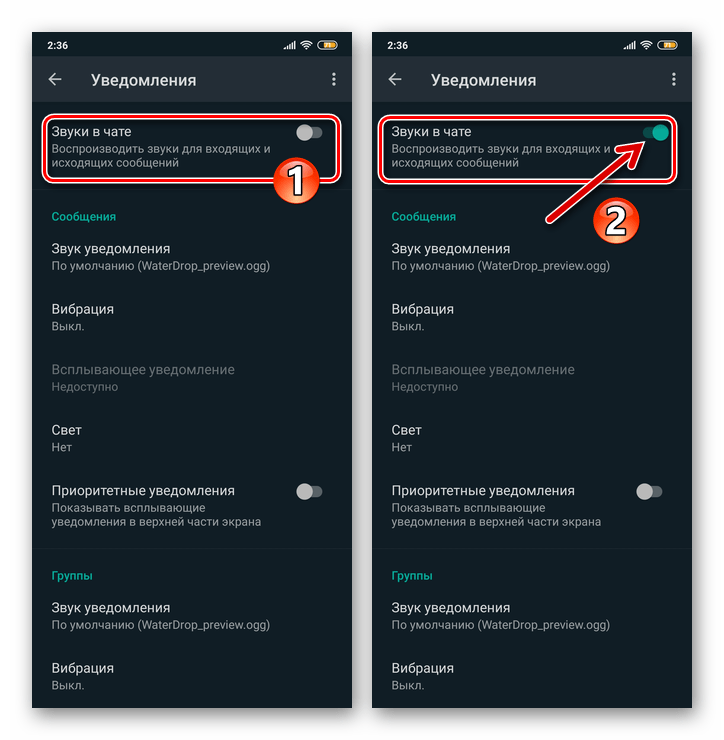
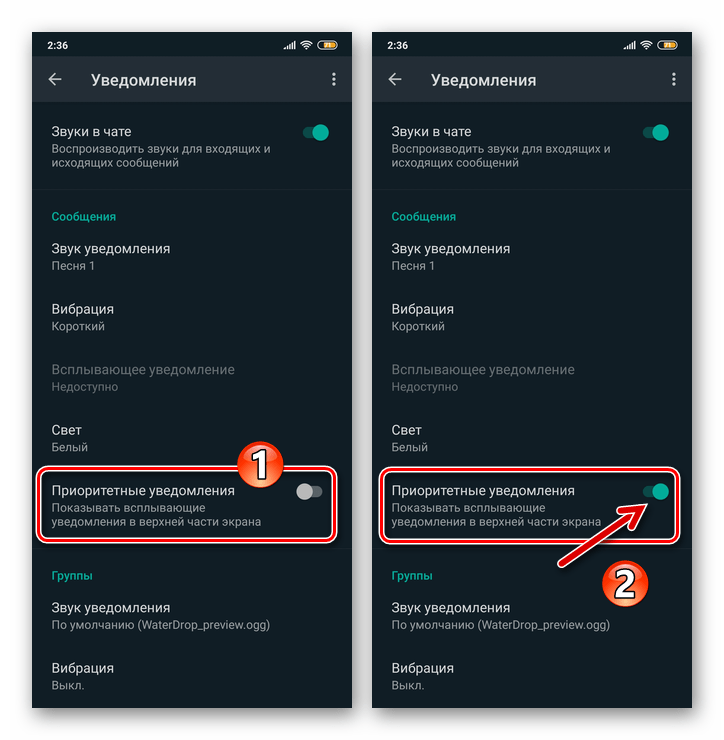
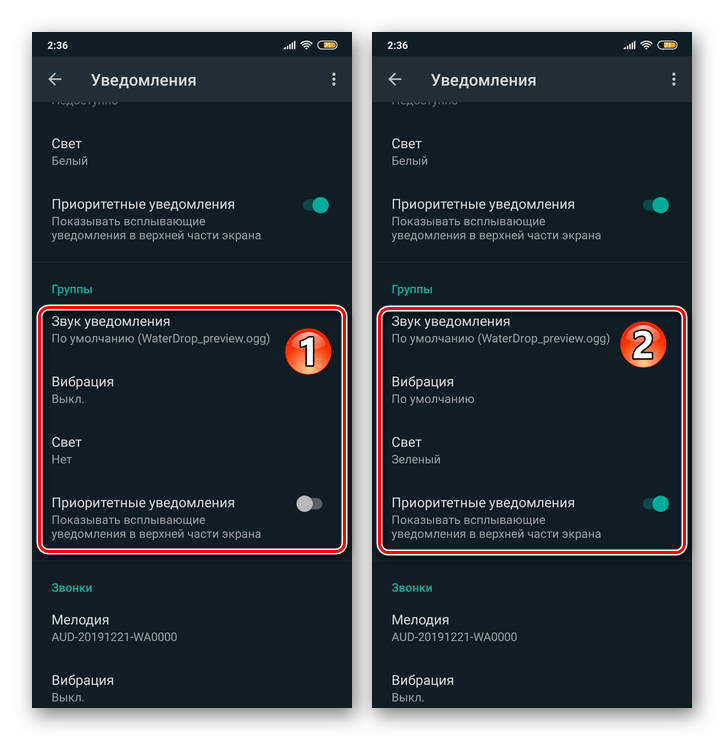
Шаг 2: Настройка ОС Android
- Перейдите в «Настройки» мобильной ОС, тапнув по соответствующей иконке на Рабочем столе или значку в шторке. Из открывшегося перечня разделов параметров переместитесь в «Уведомления». Далее отыщите пункт «WhatsApp» в списке способных генерировать оповещения приложений и коснитесь наименования мессенджера.
Другой путь открытия экрана, предоставляющего возможность активировать извещения ВатсАп:
- Перейдите в раздел настроек операционки под названием «Приложения», на следующем экране нажмите «Все приложения».
- Найдите мессенджер в перечне инсталлированного на девайсе ПО, коснитесь его наименования. Далее тапните по названию модуля «Уведомления» в списке параметров приложения.
- На открывшемся экране путём касания переведите в положение «Включено» расположенный справа от наименования опции «Показывать уведомления» переключатель.
- Активируя следующие шесть пунктов перечня параметров оповещений, вы можете довольно гибко отрегулировать поступление сигналов о происходящих в рамках вашего ВатсАп событиях, включив извещения только отдельных типов.
- Тапните по очереди: «Уведомления групп» и «Уведомления чатов», активируйте опции «Показывать уведомления», а также при необходимости сконфигурируйте параметры поступающих из диалогов и групповых чатов сигналов.
- Завершив включение вышеуказанных опций, выйдите из «Настроек» Андроид. В дальнейшем уведомления из мессенджера будут поступать по правилам, которые вы установили, выполнив эту инструкцию.
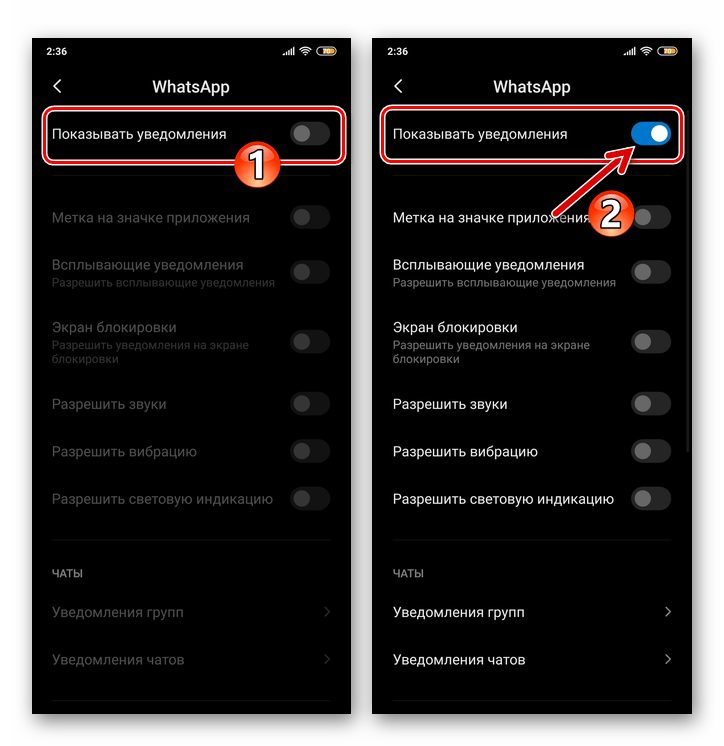
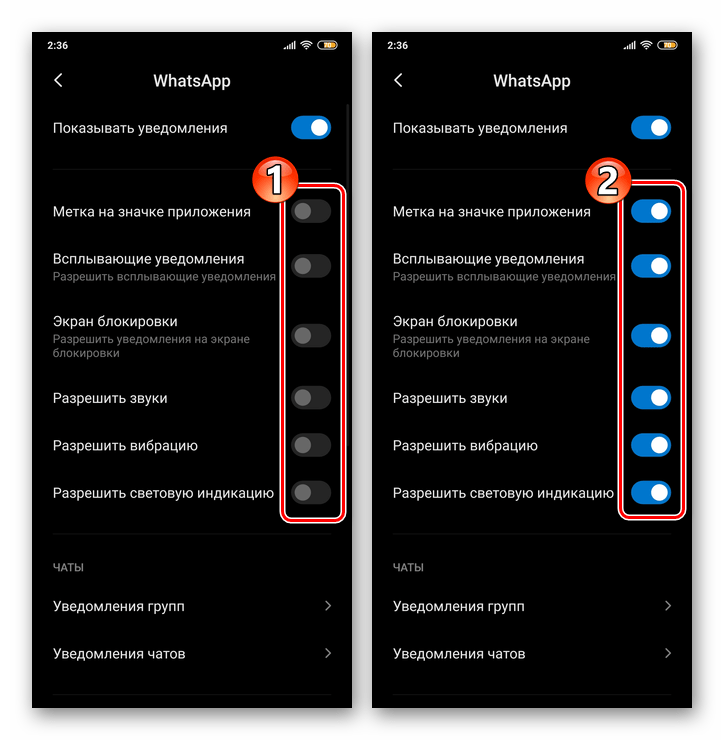
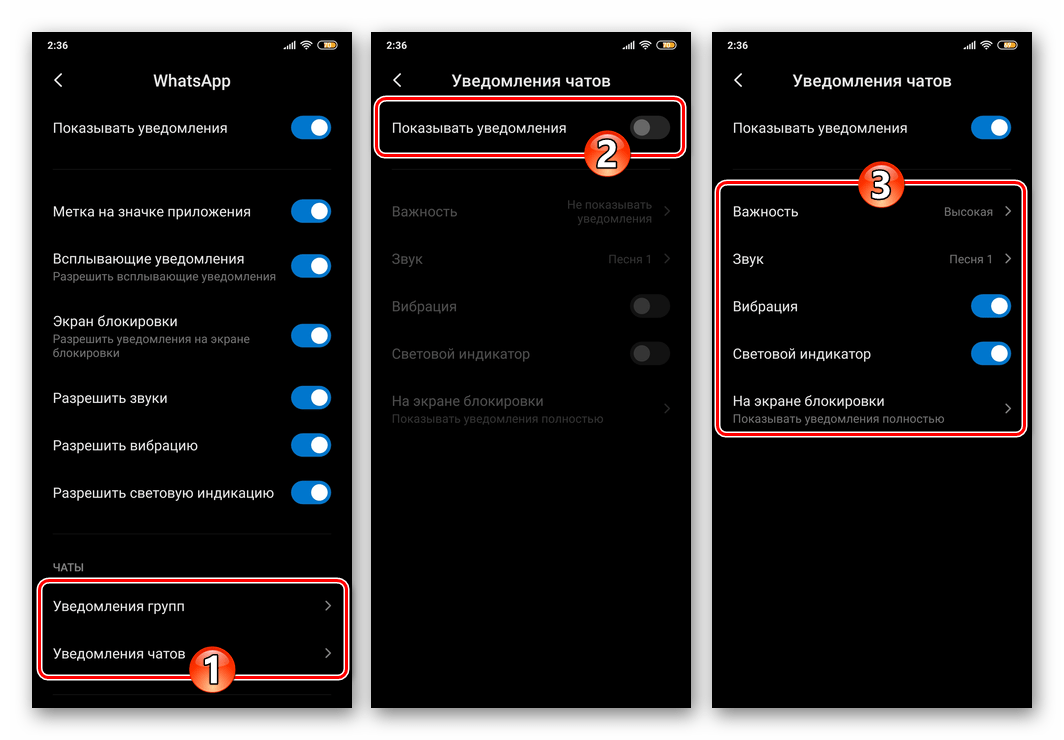
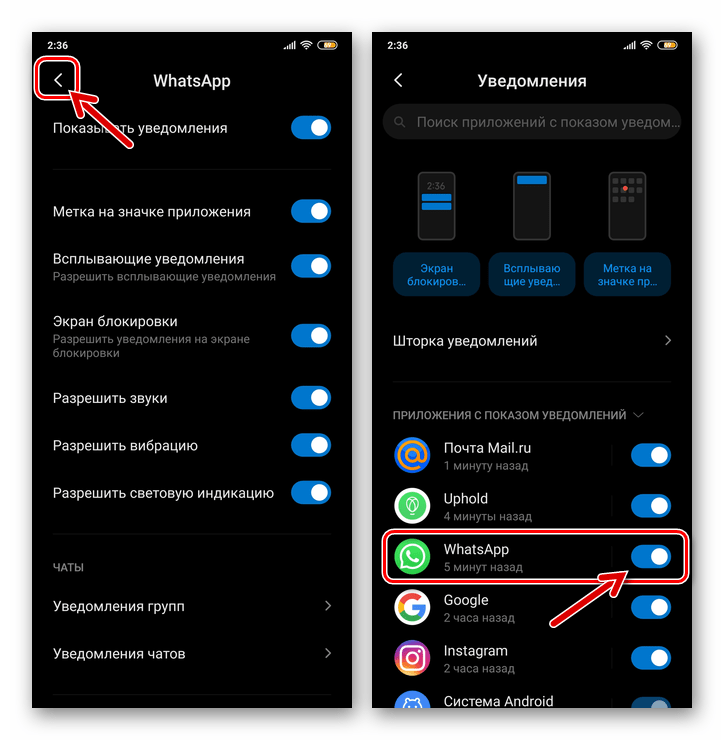
iOS
Процесс обеспечения получения всех уведомлений, которые предусмотрены создателями WhatsApp для iOS так же, как в среде Android, можно условно разделить на два этапа, но на iPhone следует действовать в обратном порядке – сначала отрегулируйте параметры операционной системы, а затем настройте мессенджер.
Шаг 1: Настройка iOS
- Коснитесь иконки «Настройки» на Домашнем экране айФона, пролистайте список категорий настроек ОС и перейдите в «Уведомления».
- В перечне инсталлированных на iPhone программ отыщите «WhatsApp» и нажмите на его наименование.
- На открывшемся экране активируйте расположенный справа от надписи «Допуск уведомлений» переключатель.
- Установите отметки в трёх чекбоксах блока «ПРЕДУПРЕЖДЕНИЯ»: «Блокировка экрана», «Центр уведомлений», «Баннеры».
- Опуститесь ниже, переведите в положение «Включено» расположенные справа от опций «Звуки» и «Наклейки» переключатели.
- В блоке «ПАРАМЕТРЫ»:
- Коснитесь опции «Показ миниатюр», выберите пункт «Всегда» в открывшемся списке, чтобы оповещения из мессенджера демонстрировались вне зависимости от того, заблокирован экран iPhone или нет.
- Нажмите «Группировка» и укажите, каким образом будут сортироваться поступающие из ВатсАп уведомления.
- Выйдите из «Настроек» iOS и переходите к конфигурированию программы ВатсАп.
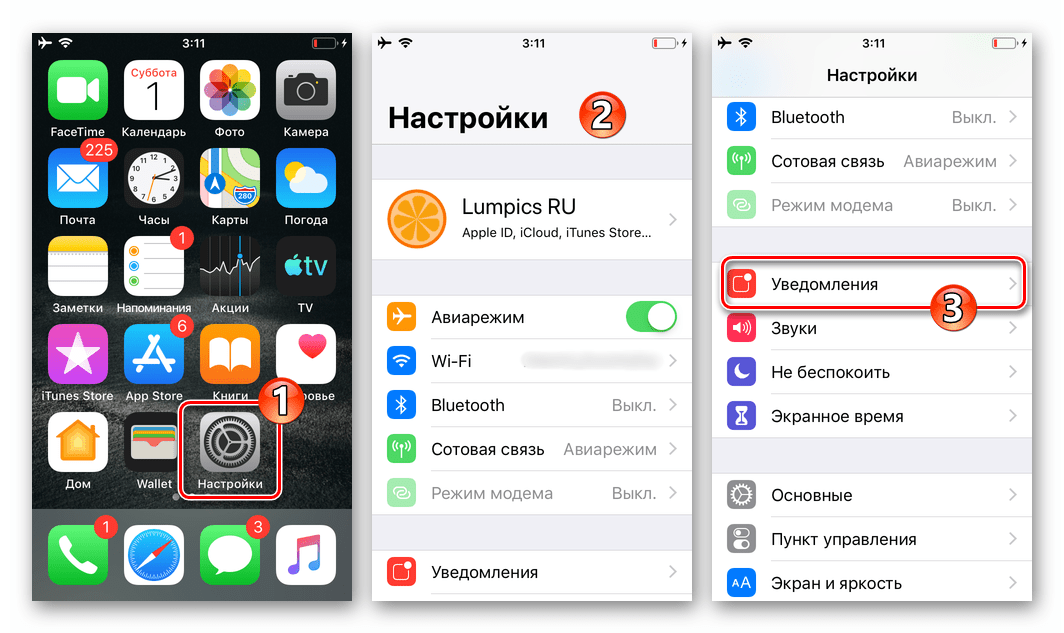
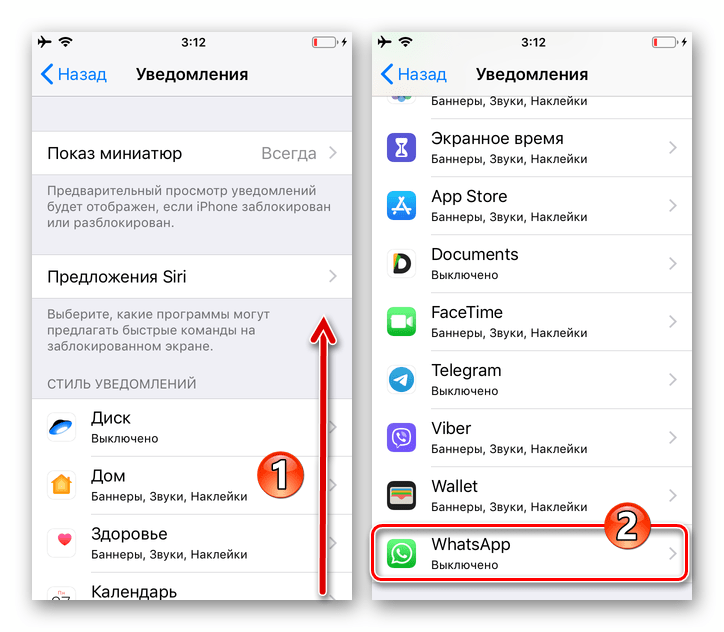
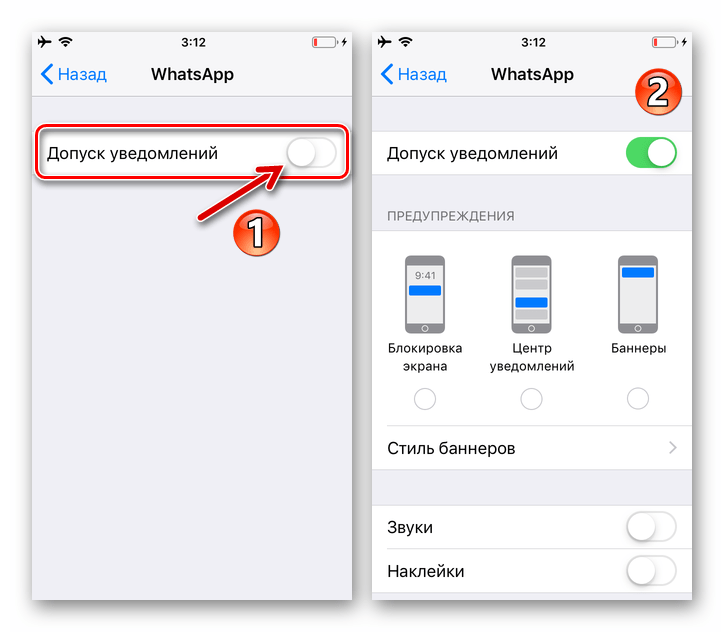
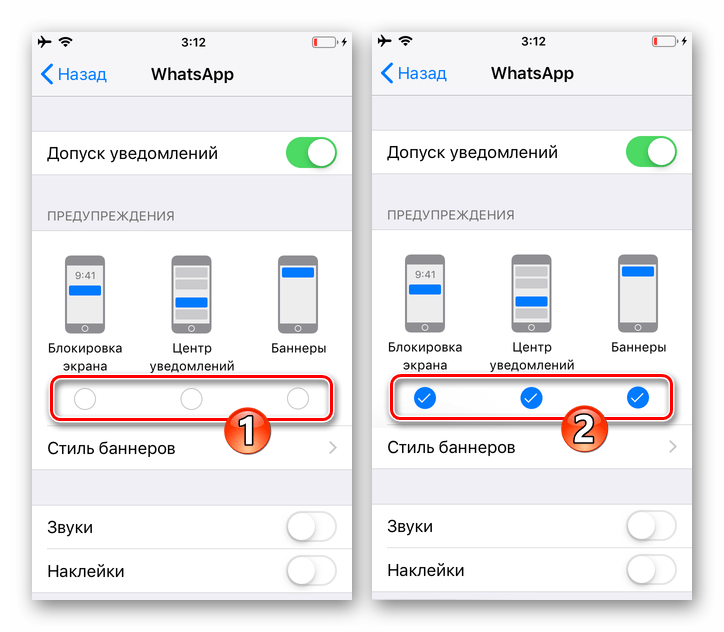
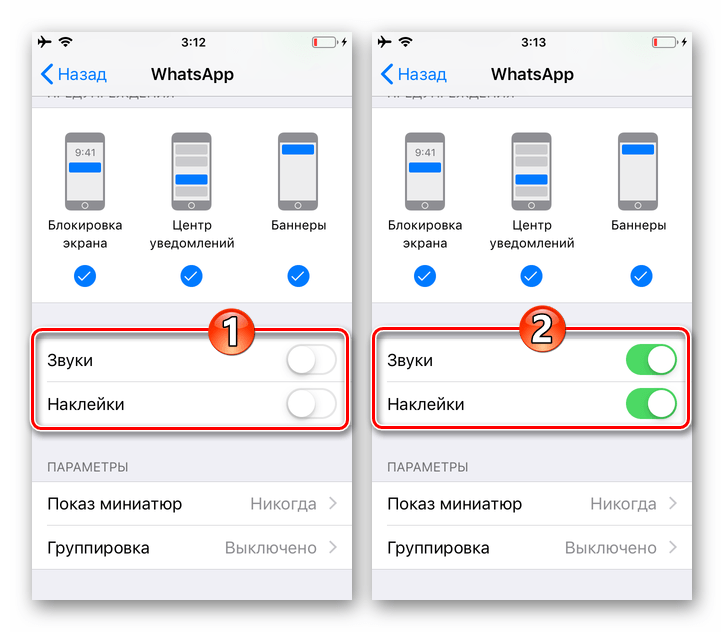
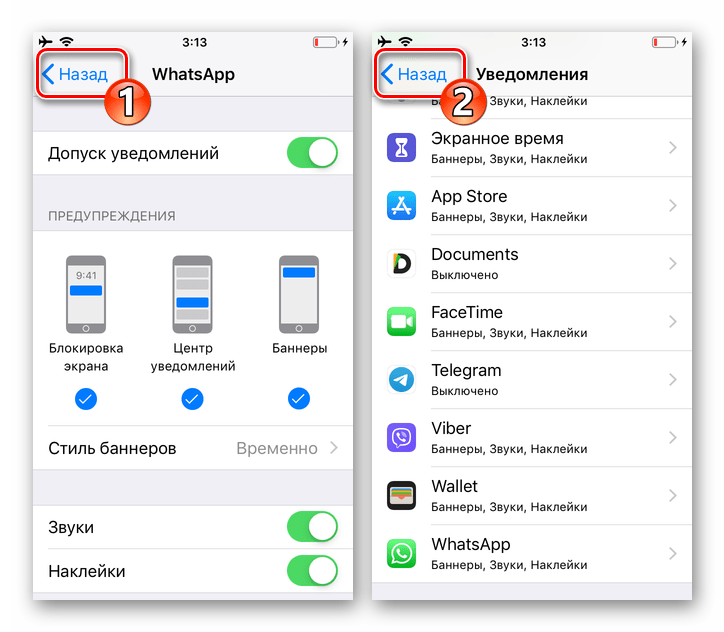
Шаг 2: Настройка мессенджера
- Запустите мессенджер и переместитесь в его «Настройки», тапнув по расположенному в панели внизу экрана значку. Перейдите в озаглавленный «Уведомления» раздел параметров WhatsApp.
- Переведите в положение «Включено» два расположенных друг под другом переключателя «Показывать уведомления», активируя таким образом «УВЕДОМЛЕНИЯ О СООБЩЕНИЯХ» и «УВЕДОМЛЕНИЯ ГРУПП».
- Тапнув по наименованию опции «Звук», определите, какая мелодия будет проигрываться при наступлении событий в диалогах и групповых чатах.
- Нажмите на название опции «Уведомления приложения». На открывшемся экране касанием по предпочтительному варианту, определите «СТИЛЬ ПРЕДУПРЕЖДЕНИЯ».
Активируйте «Звуки» и «Вибрацию», а затем вернитесь к предыдущему экрану в настройках мессенджера.
- Включите опцию «Показывать миниатюры».
- На этом конфигурирование мессенджера с целью включения оповещений завершено, можно переместиться из «Настроек» в другие разделы программы – теперь все возможные уведомления из WhatsApp будут демонстрироваться согласно установленному вами порядку.
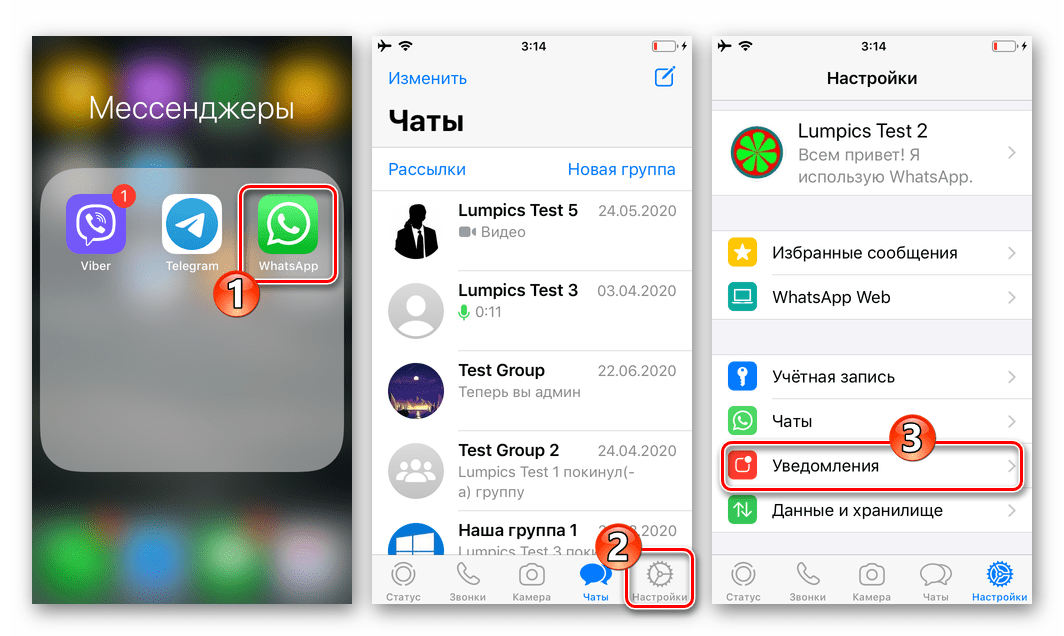
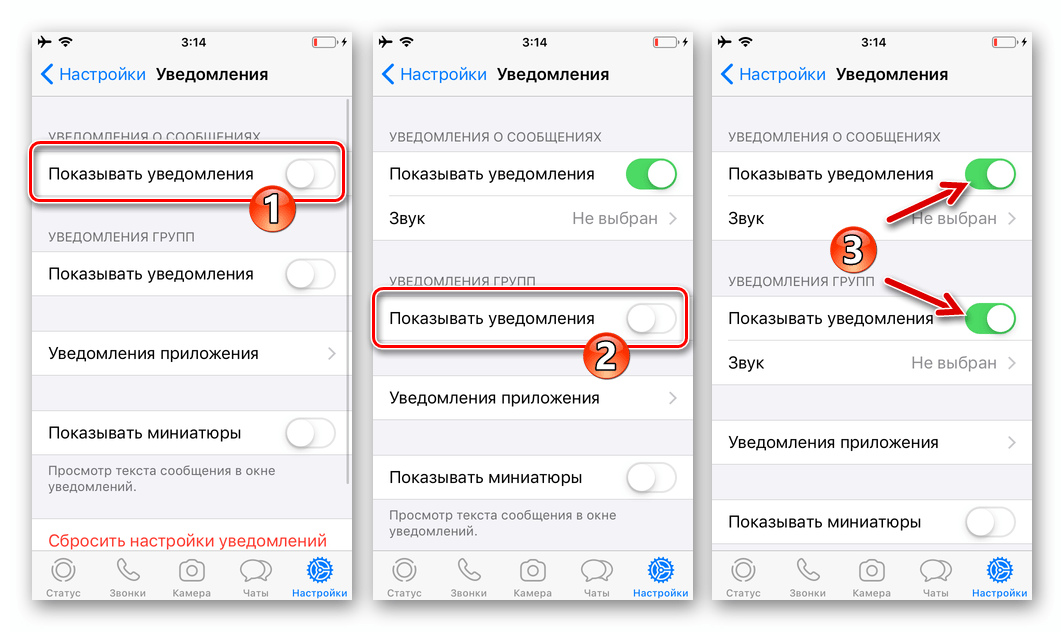
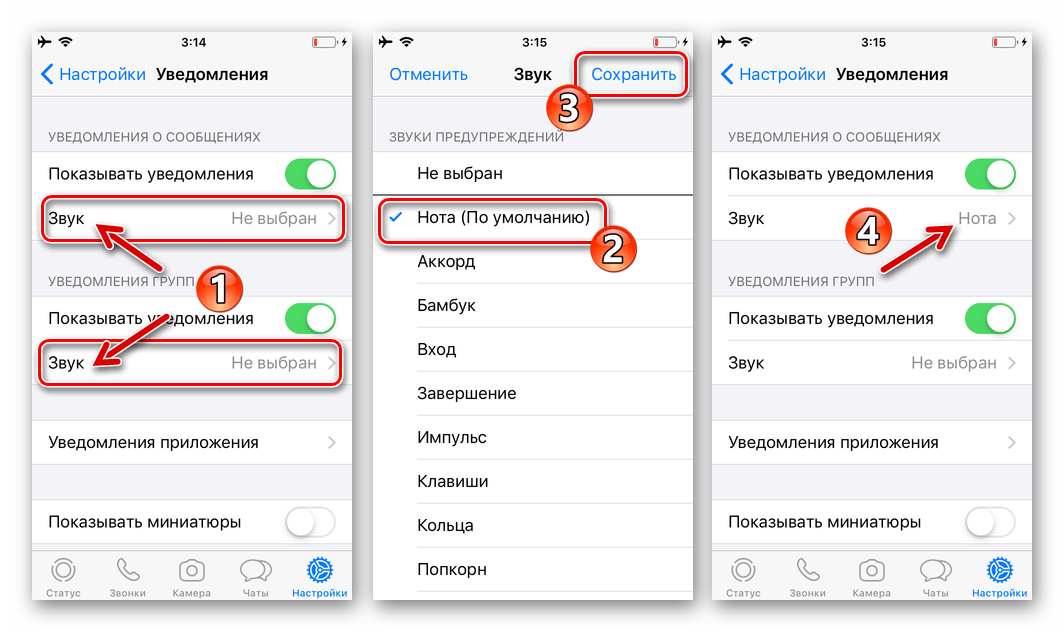
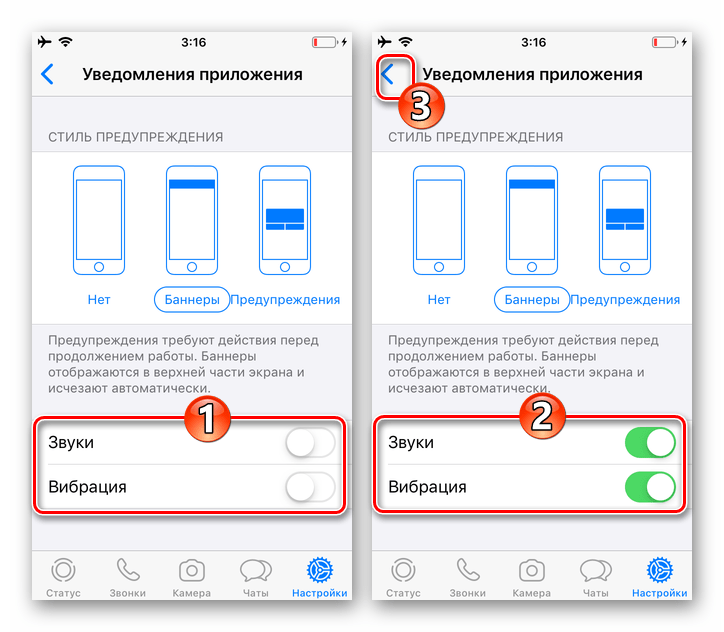
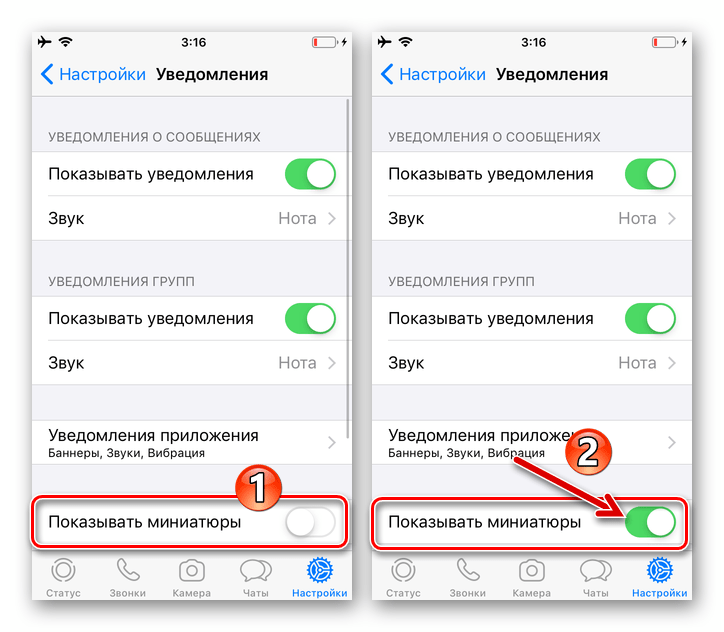
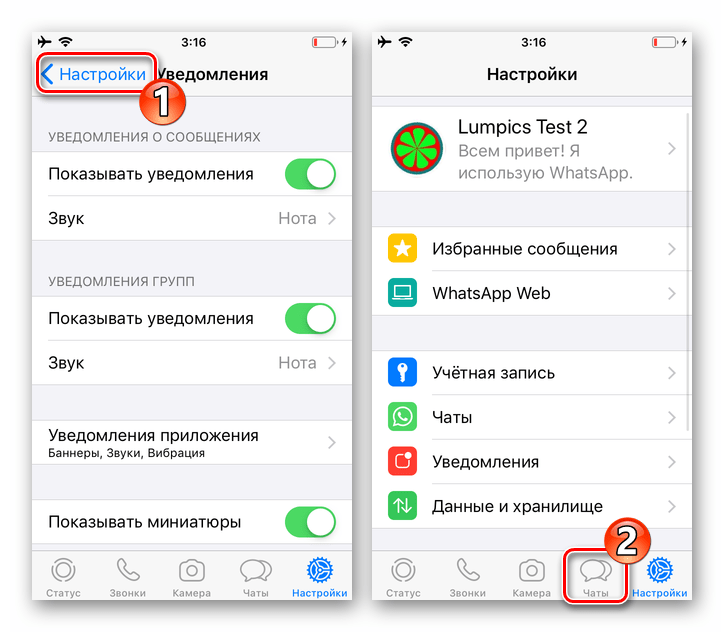
Windows
Программа ВатсАп для Виндовс так же, как мобильные клиенты сервиса, может генерировать уведомления, а чтобы обеспечить возможность их получения, нужно выполнить две несложные операции.
Шаг 1: Настройка мессенджера
- Откройте WhatsApp на десктопе и перейдите в «Настройки» программы
из вызываемого кликом по трём точкам над перечнем открытых диалогов и групп меню.
- Из расположенного слева окна списка разделов настроек откройте «Уведомления».
- Оснастите отметками три чекбокса: «Звуки», «Предупреждения на рабочем столе» и «Показывать миниатюры».
- Выйдите из настроек мессенджера. На этом активация сопровождающих активность участников ВатсАп сигналов завершена.
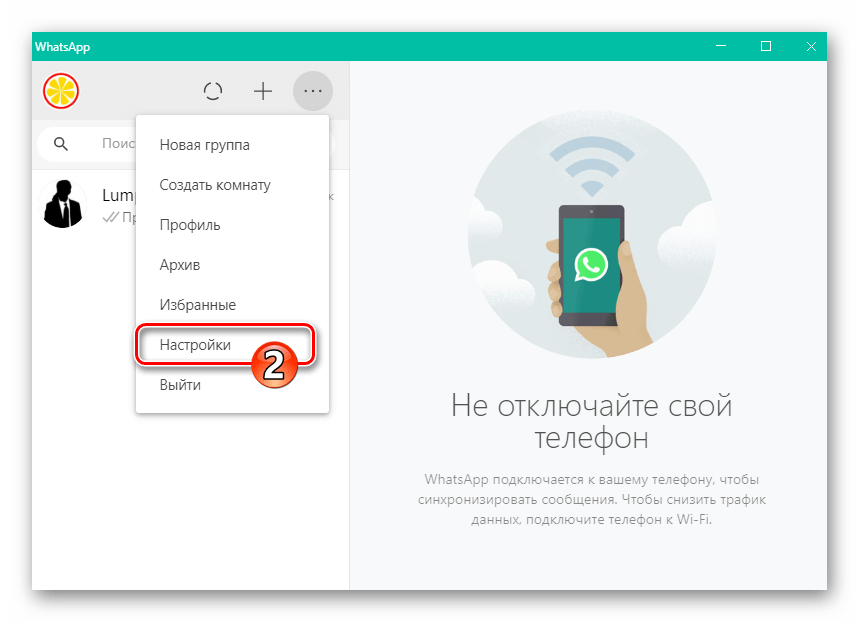
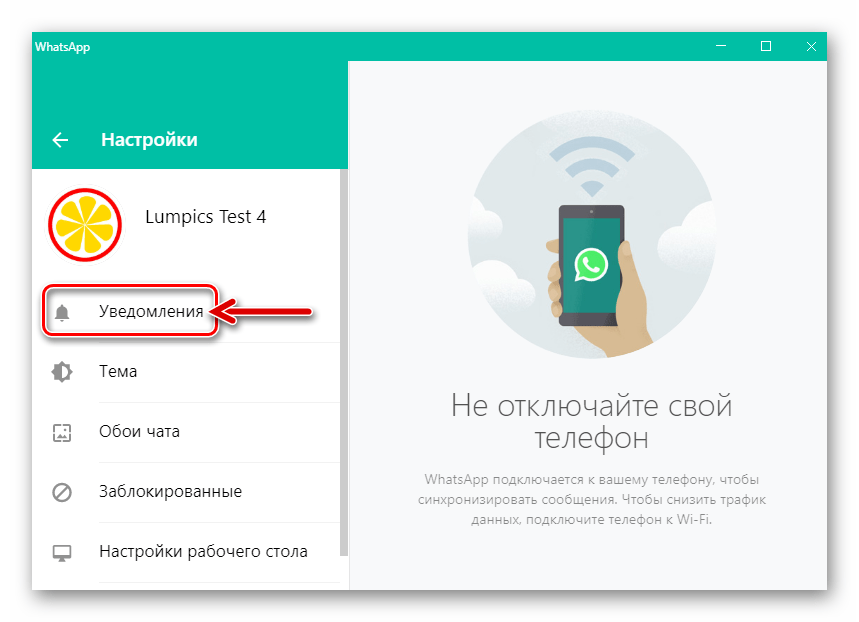
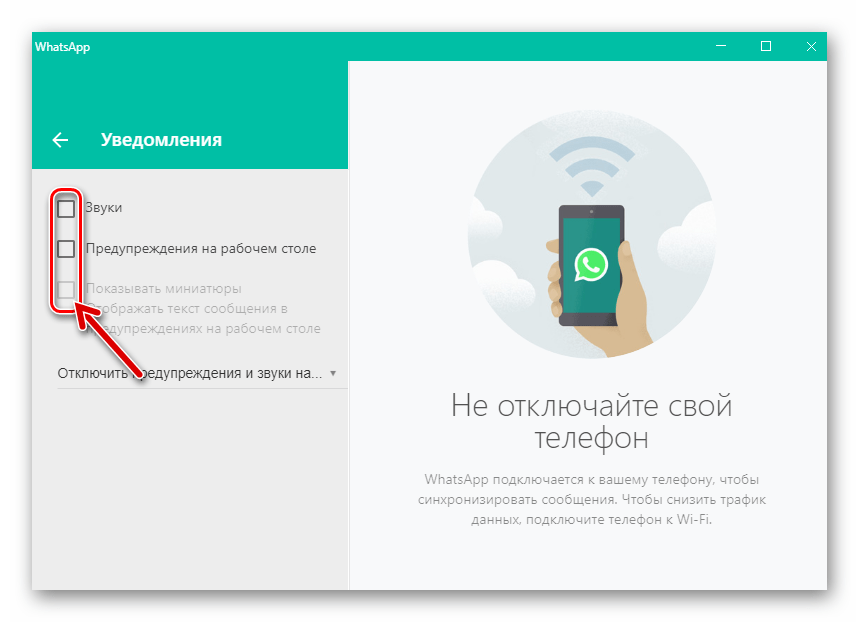
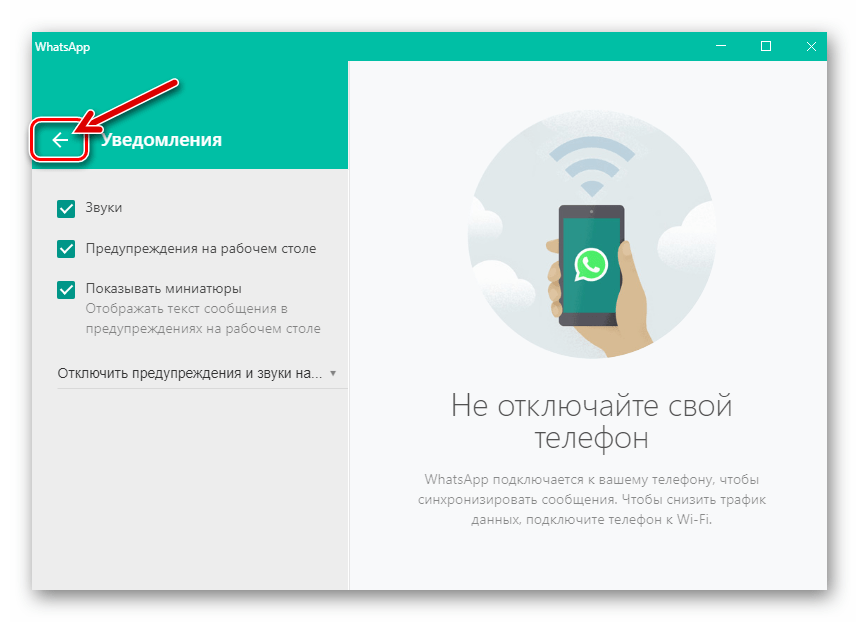
Шаг 2: Настройка Windows 10
- Не закрывая (важно!) программу ВатсАп, откройте демонстрирующую в Виндовс 10 все уведомления область, щёлкнув по самому крайнему значку справа Панели задач.
- В самом верху отобразившейся панели наличествует ссылка «Управление уведомлениями» — кликните по ней.
- Прокрутите вверх информацию в правой части открывшегося окна,
в списке «Получать уведомления из этих приложений» найдите пункт «WhatsApp».
- Кликните по наименованию мессенджера.
- Переведите расположенный в верхней части открывшегося окна переключатель «Уведомления» в положение «Вкл.»
- Оснастите отметками чекбоксы «Показывать баннеры уведомлений» и «Отображать уведомления в центре уведомлений».
- Активируйте опцию «Звуковой сигнал при получении уведомления».
- Выйдите из «Параметров» Виндовс 10 и переходите к использованию ВатсАп – теперь для поступления из мессенджера всех возможных оповещений не осталось никаких препятствий.
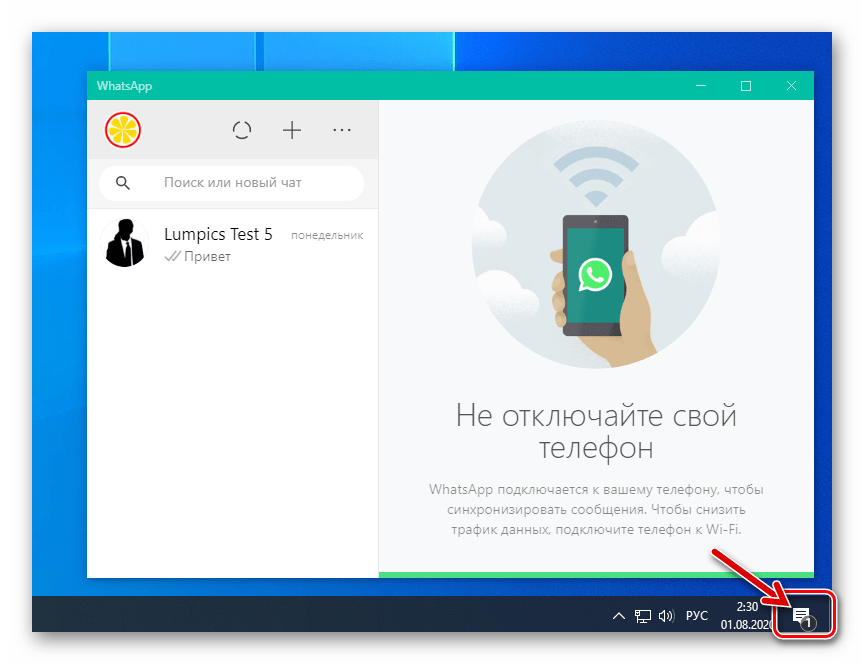

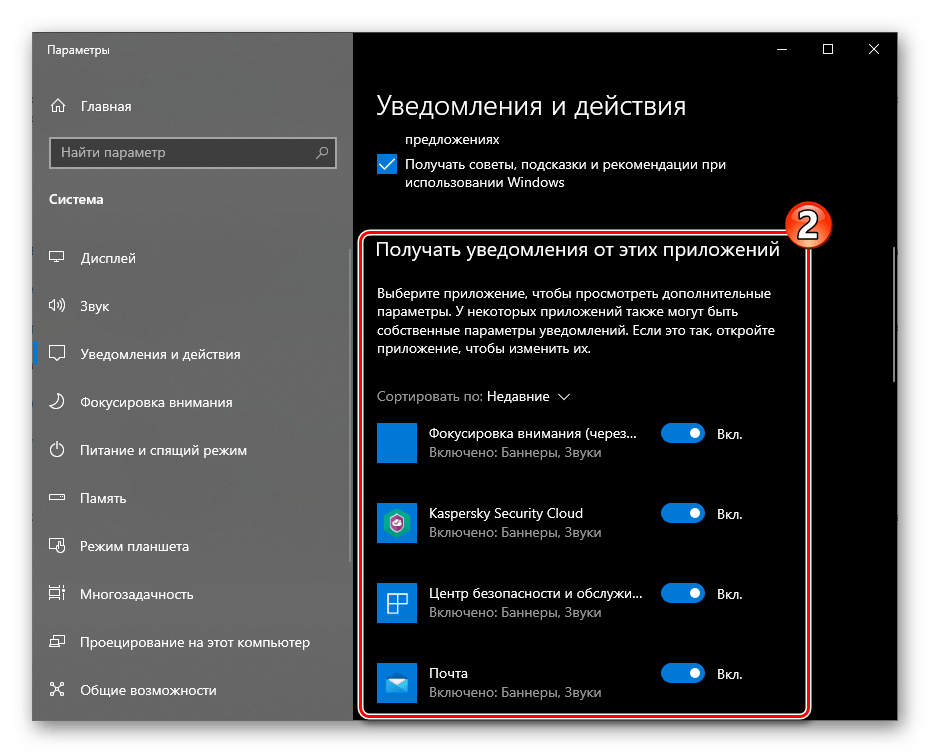
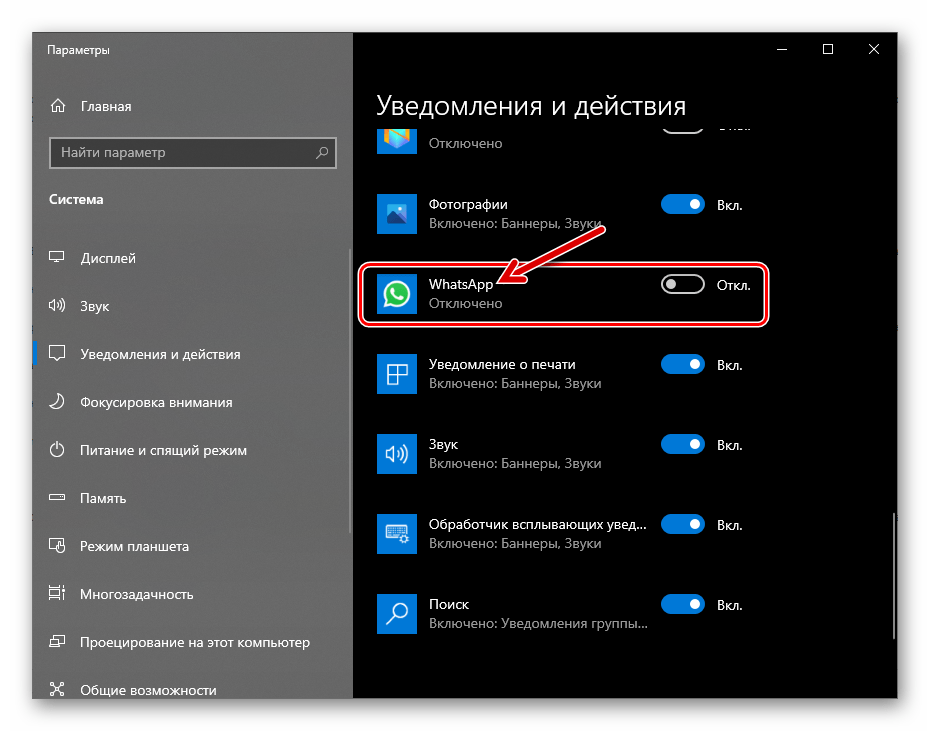
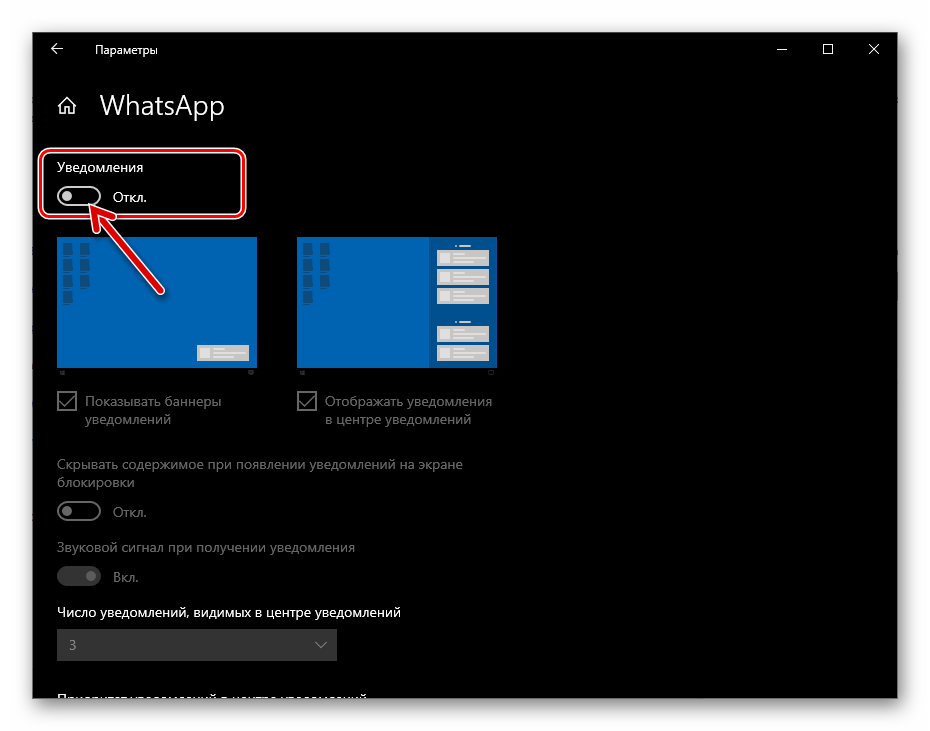
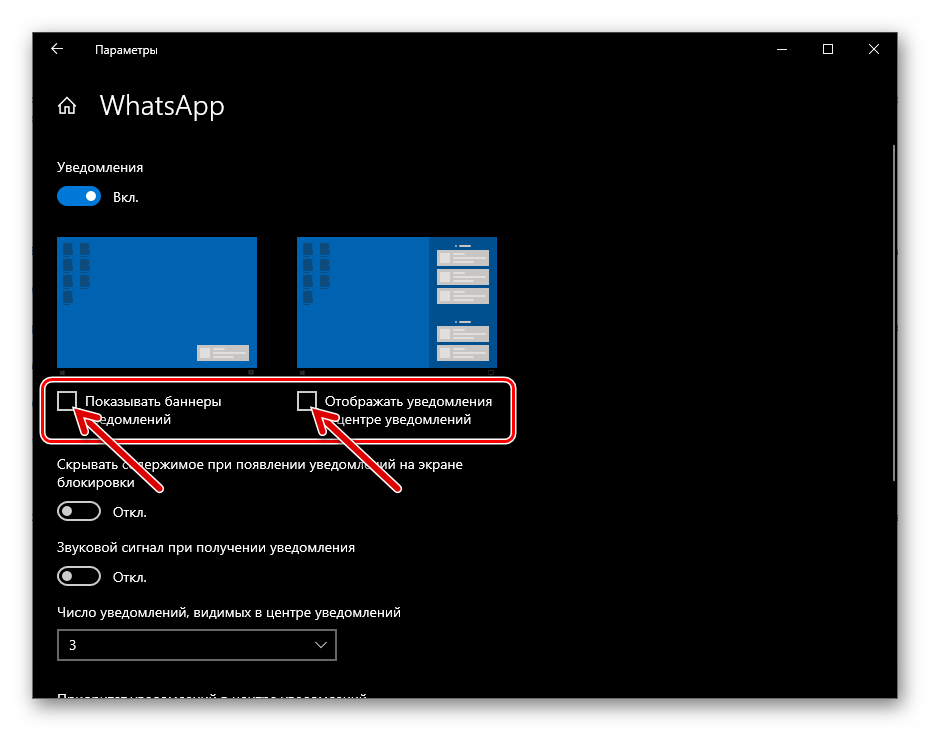
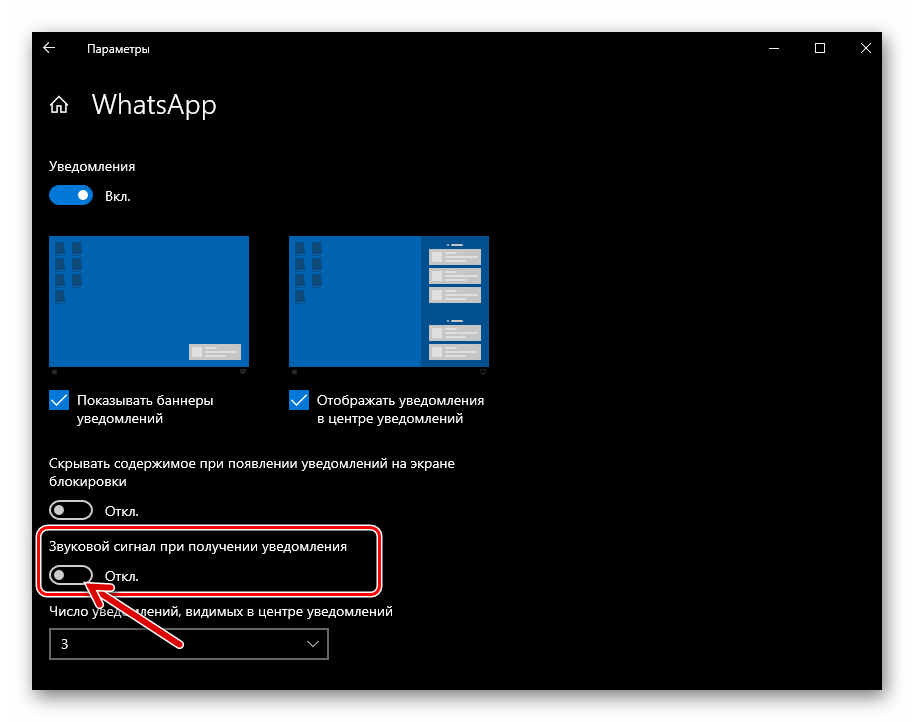
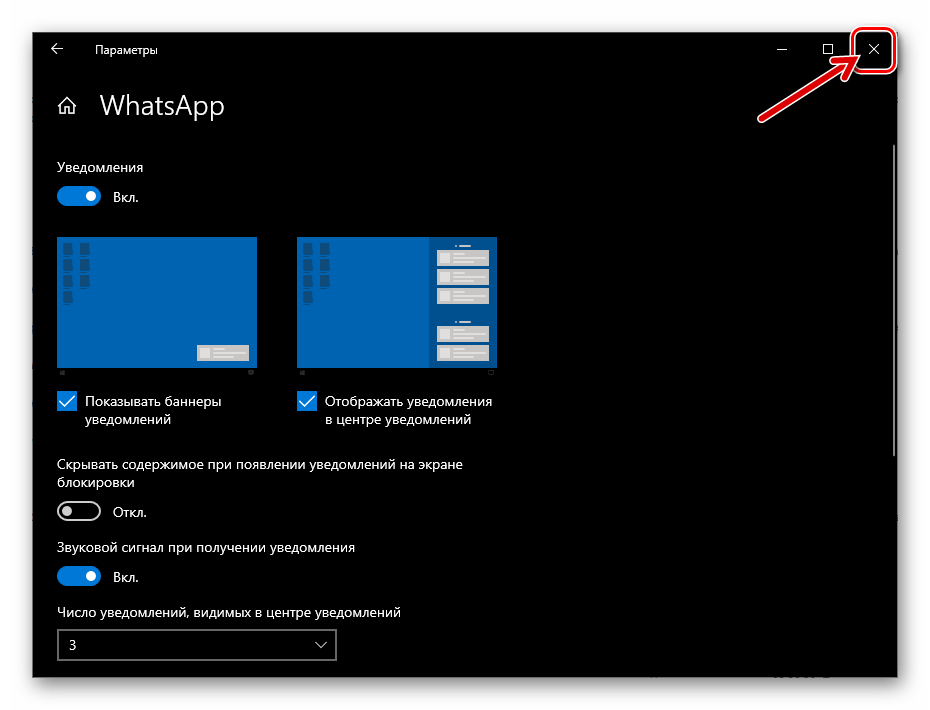
 Наш Telegram каналТолько полезная информация
Наш Telegram каналТолько полезная информация
 Добавление музыки в статус в WhatsApp
Добавление музыки в статус в WhatsApp
 Пересылка сообщений из WhatsApp по электронной почте
Пересылка сообщений из WhatsApp по электронной почте
 Просмотр статистики статусов в WhatsApp
Просмотр статистики статусов в WhatsApp
 Способы очистки кеша WhatsApp для Android
Способы очистки кеша WhatsApp для Android
 Включение геолокации в WhatsApp
Включение геолокации в WhatsApp
 Что делать, если не отображается время последнего визита собеседника в WhatsApp
Что делать, если не отображается время последнего визита собеседника в WhatsApp
 Восстановление удаленного WhatsApp на iPhone
Восстановление удаленного WhatsApp на iPhone
 Подчеркивание текста в мессенджере WhatsApp
Подчеркивание текста в мессенджере WhatsApp
 Перезагрузка мобильных версий мессенджера WhatsApp
Перезагрузка мобильных версий мессенджера WhatsApp
 Вступаем в групповые чаты мессенджера WhatsApp
Вступаем в групповые чаты мессенджера WhatsApp
 Смена темы оформления в WhatsApp на Android и iOS
Смена темы оформления в WhatsApp на Android и iOS
 Замена фона чатов в WhatsApp для Android, iOS и Windows
Замена фона чатов в WhatsApp для Android, iOS и Windows
 Отправка анимированных GIF через мессенджер WhatsApp
Отправка анимированных GIF через мессенджер WhatsApp
 Сканирование QR-кода для активации десктопной или веб-версии мессенджера WhatsApp
Сканирование QR-кода для активации десктопной или веб-версии мессенджера WhatsApp
 Отключение всех уведомлений в WhatsApp для Android, iOS и Windows
Отключение всех уведомлений в WhatsApp для Android, iOS и Windows
 Удаление своего статуса в мессенджере WhatsApp
Удаление своего статуса в мессенджере WhatsApp
 Добавляем участников в группу WhatsApp c Android-девайса, iPhone и ПК
Добавляем участников в группу WhatsApp c Android-девайса, iPhone и ПК
 Добавление пароля для WhatsApp на Android
Добавление пароля для WhatsApp на Android
 Отправляем фото через WhatsApp на Android, iOS и Windows
Отправляем фото через WhatsApp на Android, iOS и Windows
 Добавление и удаление контактов в WhatsApp для Android, iOS и Windows
Добавление и удаление контактов в WhatsApp для Android, iOS и Windows lumpics.ru
lumpics.ru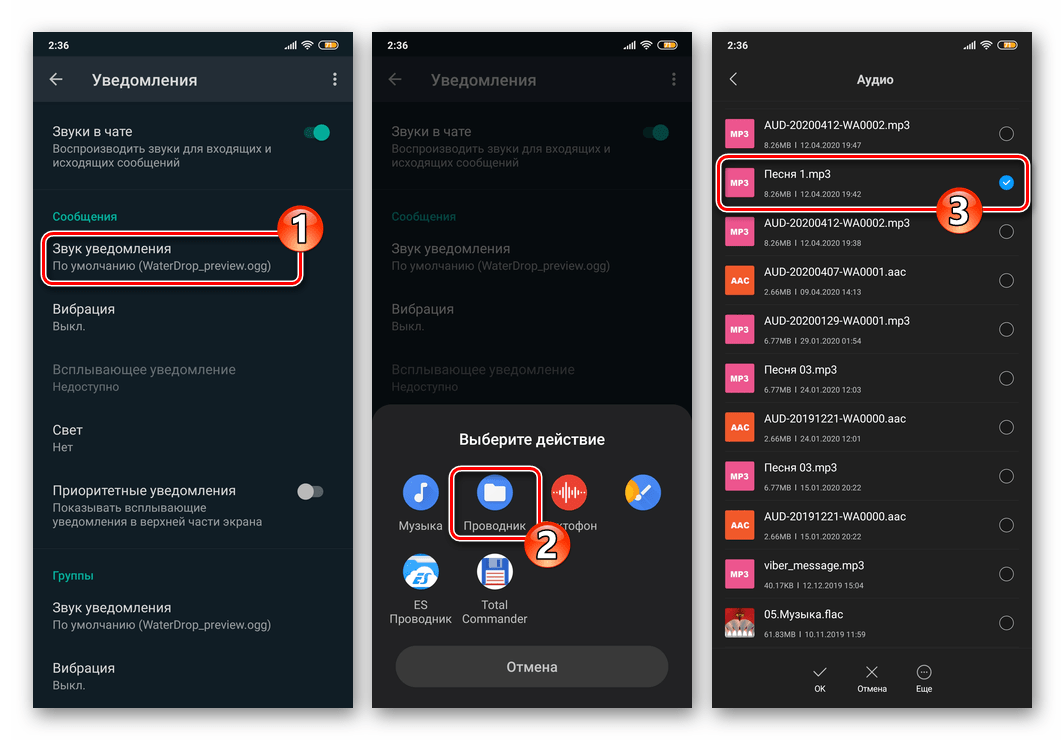
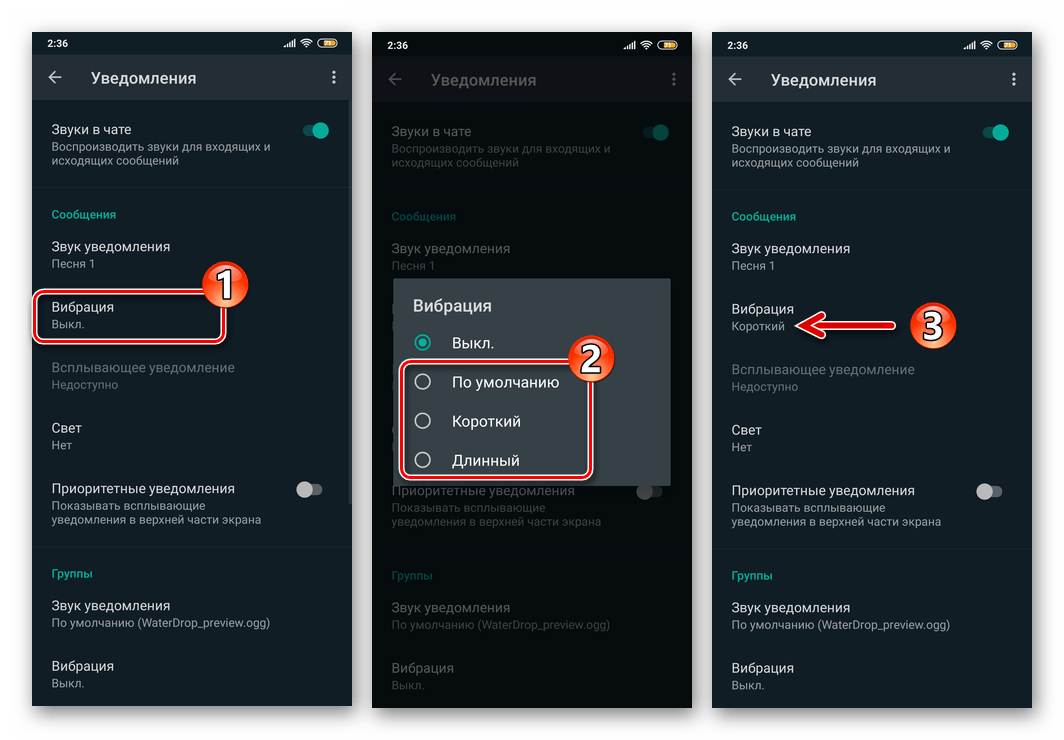
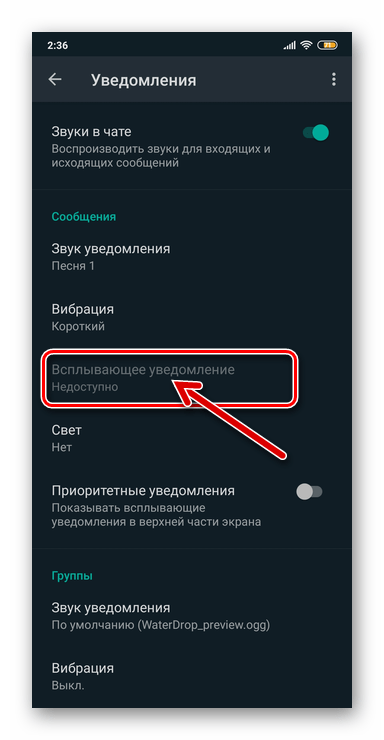
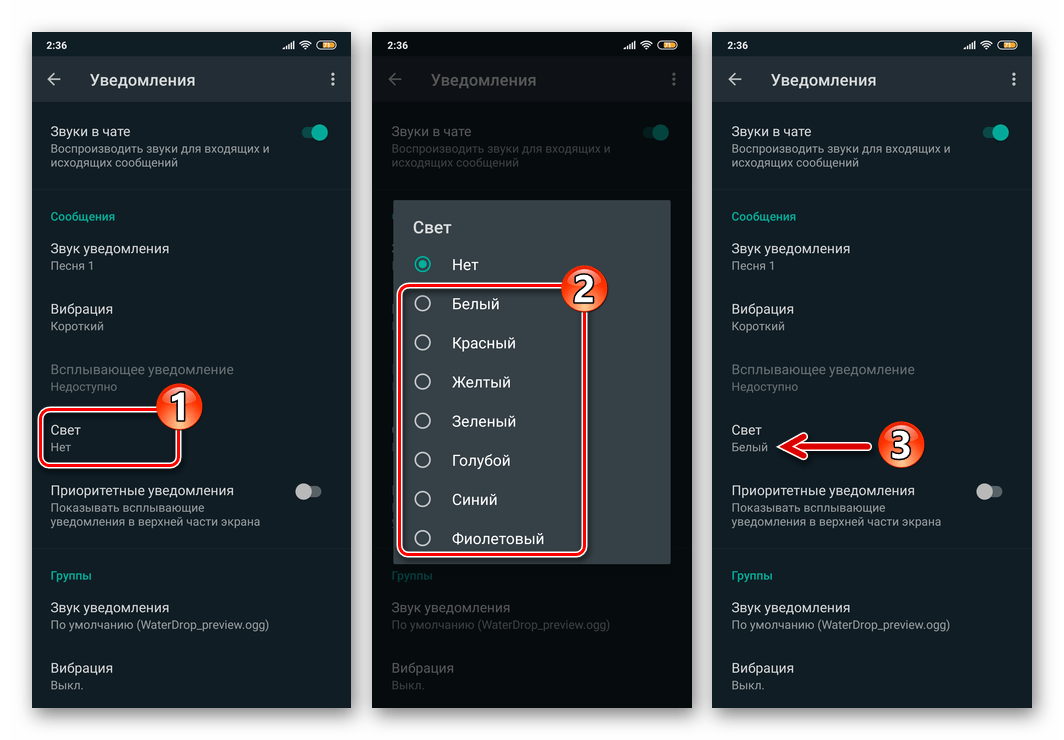
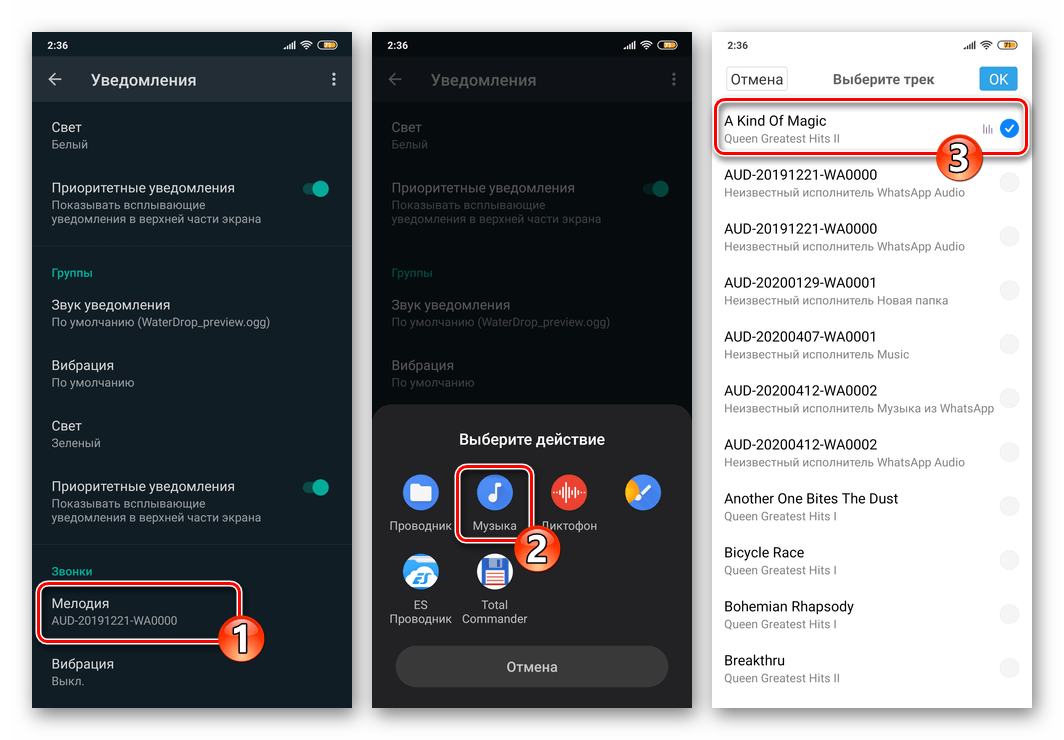
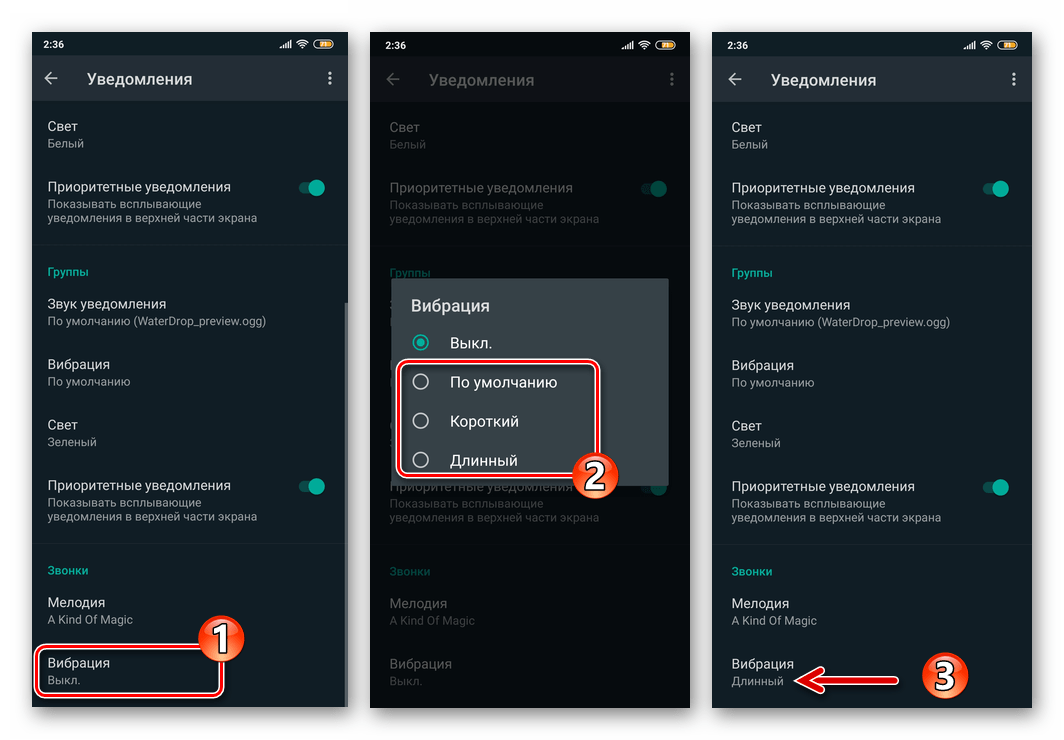
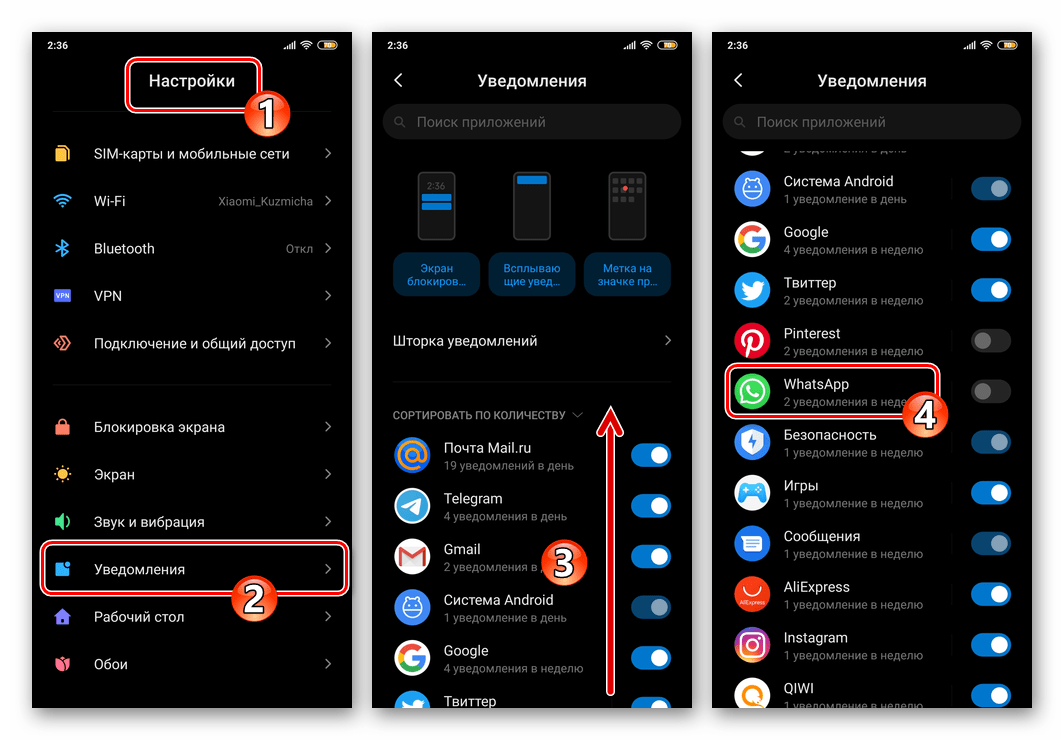
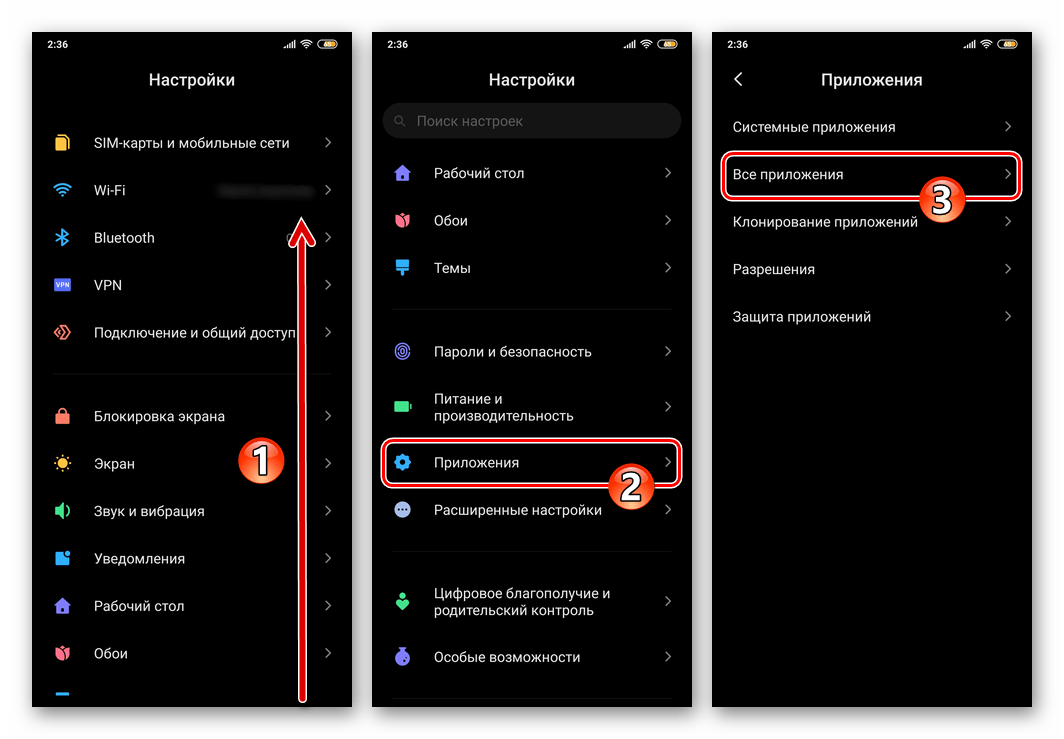
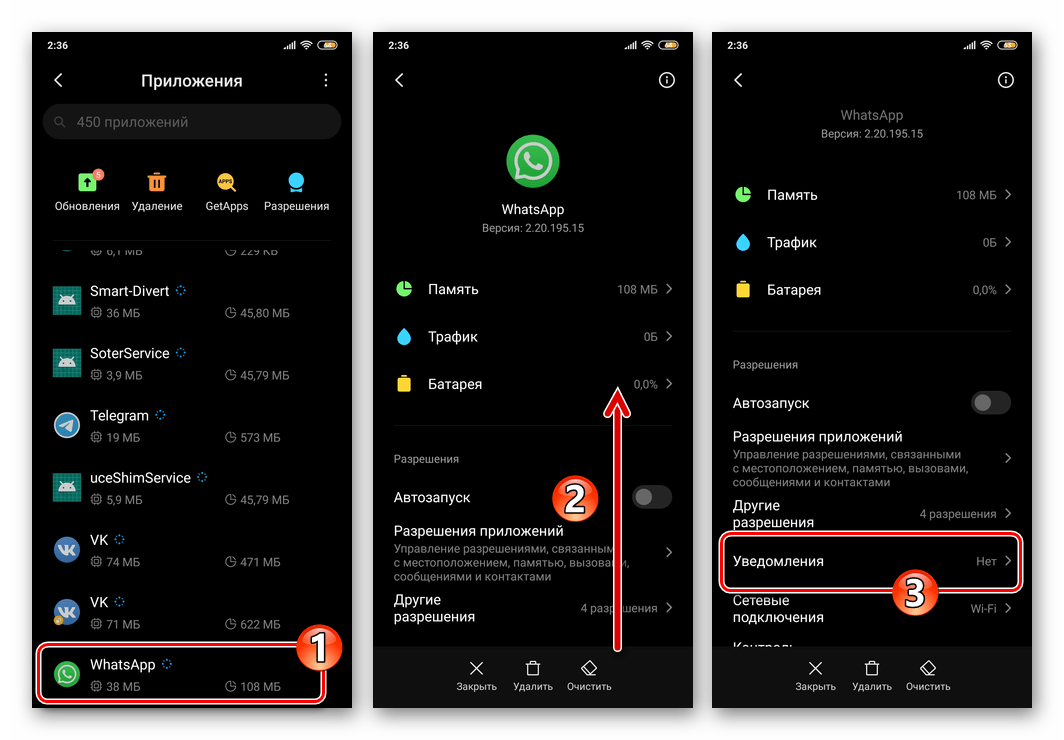
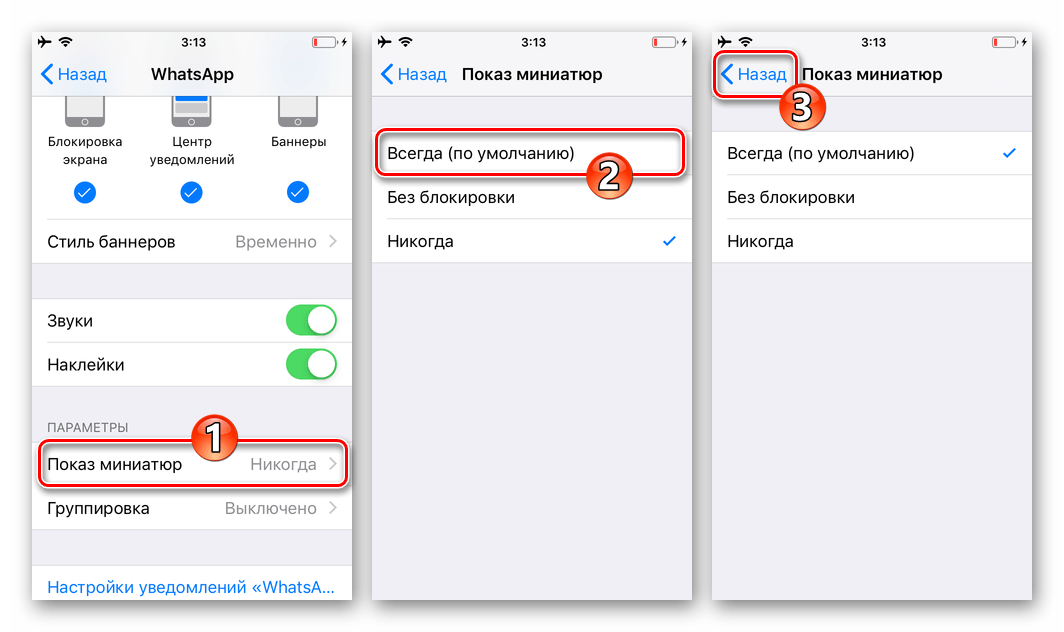
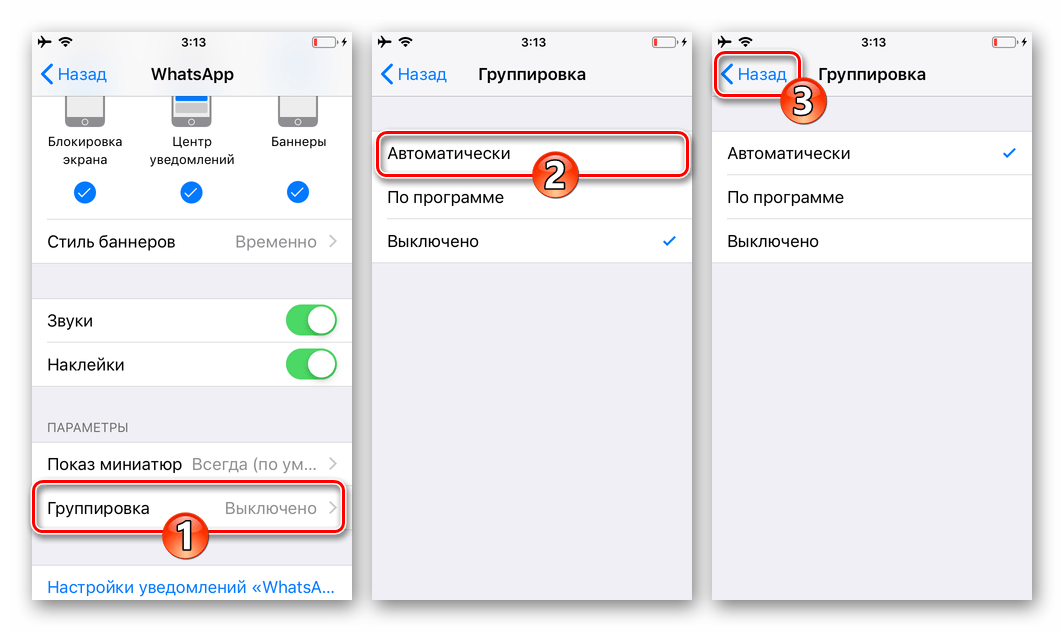
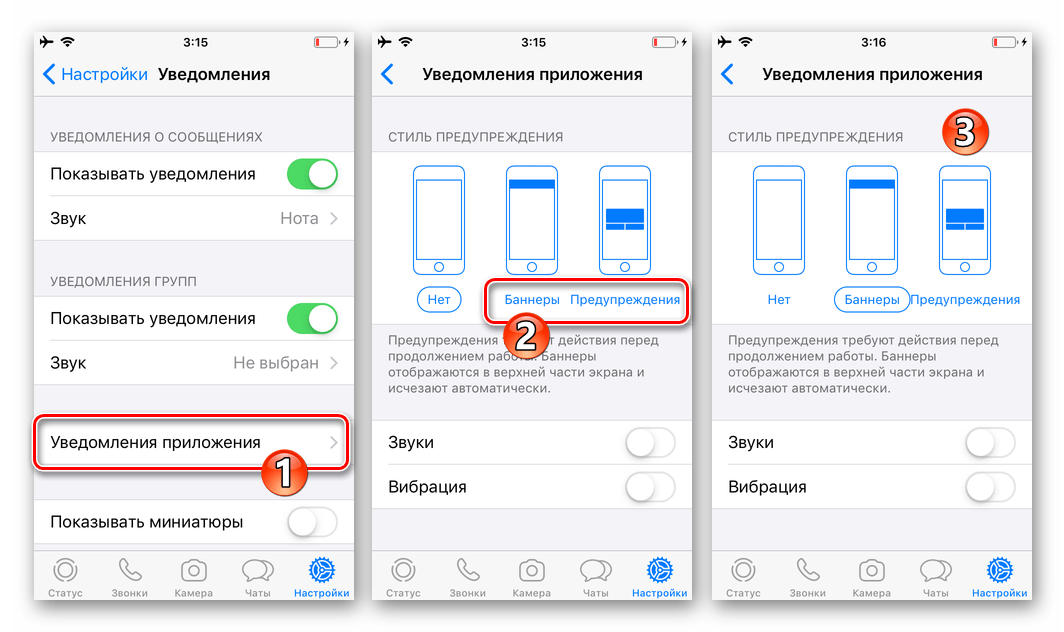
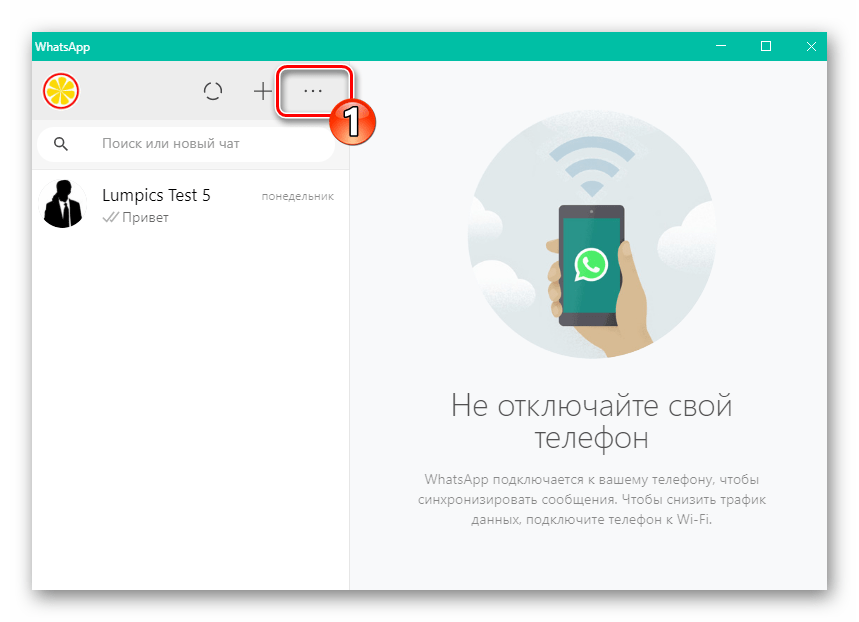
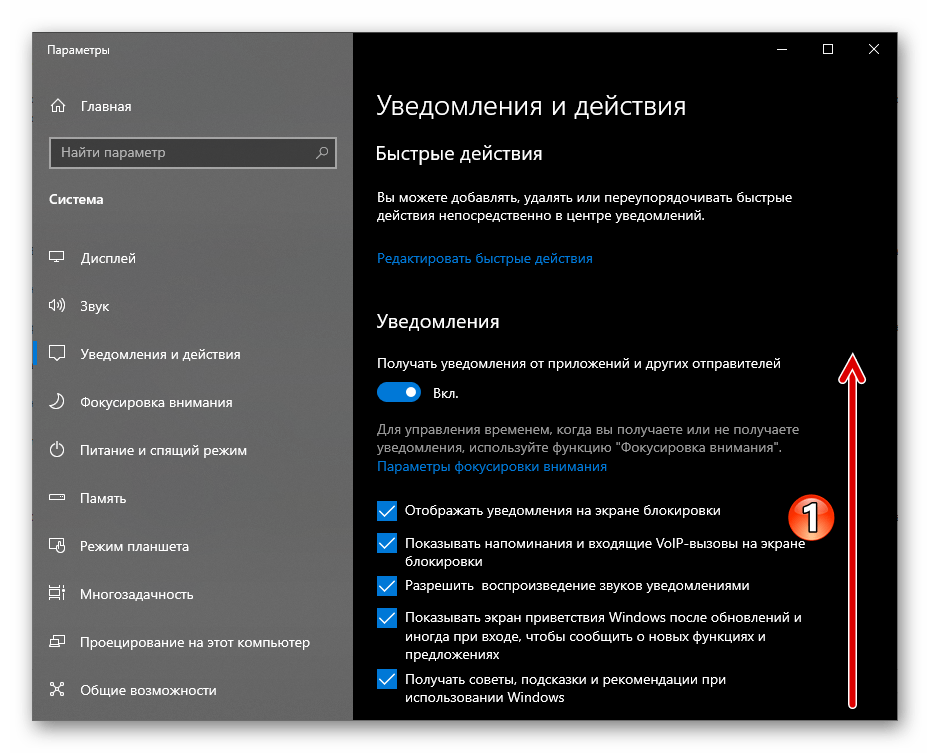
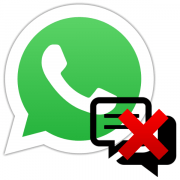








Спасибо! В Виндусе 10 все не так однозначно оказалось)
как изменить стандартную мелодию уведомления я искал и не нашёл(
Здравствуйте. На каком устройстве вы пытаетесь выполнить указанное — Android-смартфон или iPhone?
для того.что бы видеть сообщения на смартфоне ,которые пришли в Вацапе или вайбере,при выключеном интернете,что нужно где включить
Здравствуйте, Любовь Петровна. Приходить сообщения в мессенджерах при выключенном интернете не могут, потому что именно через него они доставляются. То есть, в момент отправки послания в адрес вашего мессенджера и WhatsApp, и Viber, и все аналоги проверяют факт подключённости вашего аккаунта к сети. Если это подтверждается, вы получаете сообщение, а при условии активированности опции демонстрации уведомлений, и его тоже. Если вы как адресат послания не подключены к интернету и, соответственно, к сервису, сообщение получает статус «Отправлено, не доставлено», и «ждёт» момента, когда ваша учётная запись будет доступна. Таким образом специально активировать ничего не нужно, когда вы включите интернет на своём устройстве, все отправленные вам в период его отсутствия сообщения автоматически поступят в клиенты мессенджеров, станут доступными для просмотра и других манипуляций.
Как исправить настройки и где в телефоне DOOGEE в Вотсапе? Почему я могу прочитать сообщения в Вотсапе только когда захожу сама в приложение, меня это не устраивает ,так как я не могу прочитать сообщение сразу как оно пришло, не приходит уведомление о пришедшем сообщении и звонках с Вотсапа . Как сделать чтоб я мгновенно получала уведомлении о пришедшем сообщении в Вотсапе, а не тогда когда я сама в него захожу- так я не получаю его вовремя так как кажд минуту не захожу в вотсап.Подозреваю что дело в настройках либо в самом телефоне либо в приложении Вотсап . Как это исправить?
Здравствуйте, Наталья. Как и где регулируются настройки уведомлений из WhatsApp рассказано в комментируемой вами статье, вы выполнили все рекомендации? Думаю, что нет, и эта ситуация является ответом на ваш вопрос «Почему я могу прочитать сообщения в Вотсапе только когда захожу сама в приложение?»…
Все смартфоны DOOGEE работают под управлением ОС Android, соответственно, вам нужно выполнить рекомендации из первого раздела материала выше, — просто сделайте то, что предложено в инструкциях, то есть пошагово активируйте и настройте уведомления требуемым вам образом сначала в параметрах мессенджера, затем в «Настройках» мобильной операционной системы. В описываемой вами ситуации особое внимание следует уделить «Шагу 2», т.е. «Настройкам» Android, — несмотря на то, что на вашем устройстве будет наблюдаться немного отличная от запечатлённой на скриншотах в инструкции из материала картина, принципиальных различий в действиях здесь нет, — активируйте все виды уведомлений, которые доступны в параметрах вашего конкретного девайса и всё заработает так, как вам нужно.
Я удалила Вотсап на телефоне и снова установила и он заработал как надо,но через несколько дней , снова та же ситуация , может ли телефон без вмешательства человека так делать и может ли быть это из за необновленного системы так как он не даёт обновить?
«Снова та же ситуация» — вы настройки мессенджера/Android в аспекте уведомлений WhatsApp проверили, когда она возникла, ситуация эта? Именно для того, чтобы попытаться точно выяснить в чём проблема заключается, следует сделать указанное в инструкциях из статьи выше, а затем, если это не поможет, искать причину проблемы далее, но вы, судя по всему, почему-то поступаете наоборот… Всё же довольно просто и логично – вы переустанавливаете WhatsApp и таким образом приводите значения параметров уведомлений в приложении и ОС к значениям по умолчанию, — в итоге всё работает, уведомления приходят. Через какое-то время возникает проблема, уведомления не отображаются – вы идёте в настройки, проверяете и обнаруживаете одно из двух положений вещей:
1. Нужные опции отключены – включаете их вновь, а затем разбираетесь (вспоминаете) «кто» их деактивировал (вы сами (случайно); образно – «телефон самостоятельно» и т.п);
2. Настройки активированы, но уведомления всё равно не приходят — в этом случае нужно разбираться с системой… К примеру, отсутствие мгновенного поступления оповещений может быть вызвано банальной перегруженностью устройства процессами (когда в фоне запущено много приложений, а технические возможности девайса не позволяют их мгновенно обработать); возможны и программные сбои в ОС Андроид, воздействие стороннего софта, — одним словом, вариантов в таких случаях масса.
Ответы на ваши конкретные вопросы: «Может ли телефон без вмешательства человека так делать?» — теоретически нет, а практически вы же сами констатируете, что может. «Может ли быть это из-за необновленного системы так как он не даёт обновить?» — да, и такое возможно. Устаревшая сборка ОС вполне может некорректно работать с современными версиями функционирующих в её среде приложений – отсюда уточните: Android какой версии установлен на вашем девайсе, а также, что означает «он не даёт обновить» (в чём конкретно это проявляется: нет предложения обновиться, апдейт скачивается, но не устанавливается или что происходит)?